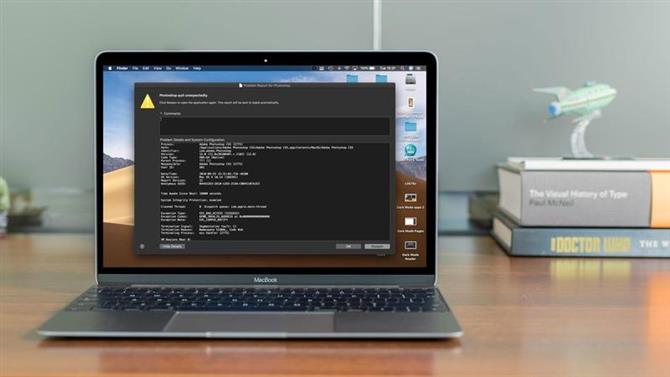Kiedy zainstalowaliśmy Mojave na naszym Macu, byliśmy bardzo szczęśliwi, dopóki nie odkryliśmy, że nie możemy już używać Photoshopa CS5.
Kiedy próbowaliśmy uruchomić Photoshopa po instalacji Mojave, natychmiast zawiesił się i wygenerował raport o błędzie.
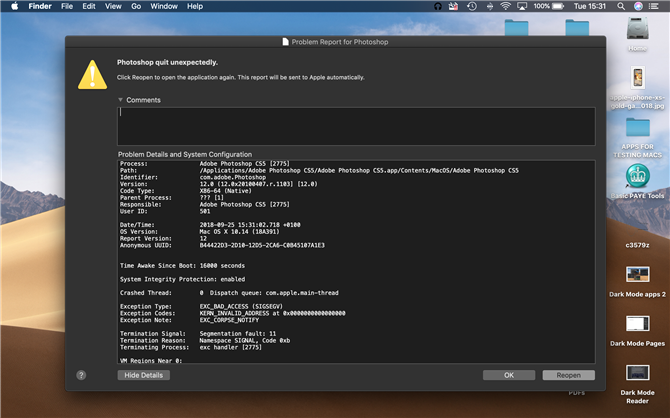
Początkowo zastanawialiśmy się, czy jest to 32-bitowa wersja programu – wiedząc, że Apple stwierdził, że 32-bitowe aplikacje będą działać w macOS Mojave, ale nie bez kompromisów.
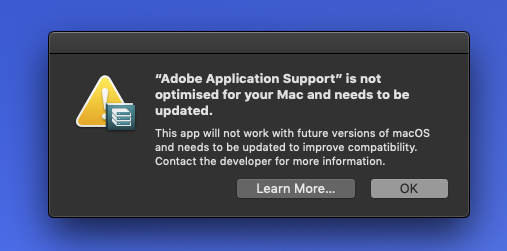
Dzień później znaleźliśmy się w ustawieniach Bezpieczeństwo i prywatność w Preferencjach systemowych, kiedy natknęliśmy się na zakładkę Ułatwienia dostępu i stwierdziliśmy, że Adobe Photoshop CS5 był tam wymieniony z nieco niepokojącym komunikatem: „Pozwól poniższym aplikacjom kontrolować twój komputer”.
Zakładając, że nie ma nic podejrzanego, zaznaczyliśmy pudełko, a hooray, Photoshop teraz działa w Mojave.
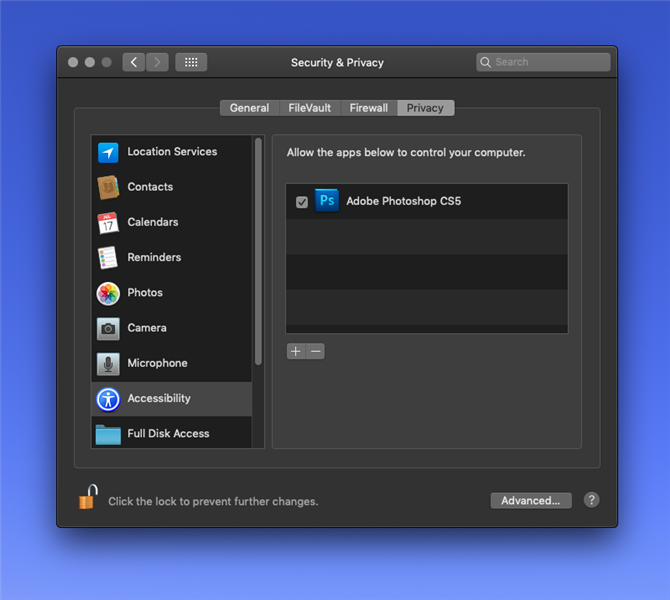
Jak dotąd nie znaleźliśmy żadnych innych aplikacji, które nie działają dla nas w Mojave, ale możliwe jest, że ta metoda znowu zadziała.
Zastanawiamy się, czy ten problem jest związany z ustawieniami, które zabraniają użytkownikom komputerów Mac otwierania aplikacji od „niezidentyfikowanych programistów”. Bezpieczeństwo i prywatność>Ogólne i nazwa aplikacji, którą właśnie pobrałeś i próbujesz otworzyć, powinny pojawić się pod Zezwalaj aplikacjom pobranym z sekcji, jak wyjaśnimy tutaj: Jak otworzyć aplikację od niezidentyfikowanego programisty.
Nadal może być związany z 32- i 64-bitowym problemem, z pewnym elementem programu polegającym być może na 32-bitowym narzędziu.
Aby uzyskać informacje o innych aplikacjach, które mogą nie działać w Mojave, przeczytaj: Jakie aplikacje nie działają w Mojave.